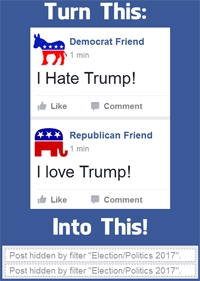ಡ್ರಾಪ್ಬಾಕ್ಸ್ ಕ್ಲೌಡ್ ಶೇಖರಣಾ ಸೇವೆಯು ಪ್ರಪಂಚದಾದ್ಯಂತ ಸಾಕಷ್ಟು ಜನಪ್ರಿಯವಾಗಿದೆ, ಇದು ಮನೆ ಬಳಕೆ ಮತ್ತು ವ್ಯಾಪಾರ ವಿಭಾಗದಲ್ಲಿ ಬಳಸಲು ಸಮಾನವಾಗಿರುತ್ತದೆ. ಯಾವುದೇ ಸ್ವರೂಪಗಳ ಫೈಲ್ಗಳ ವಿಶ್ವಾಸಾರ್ಹ ಮತ್ತು ಸುರಕ್ಷಿತ ಸಂಗ್ರಹಣೆಗೆ ಡ್ರಾಪ್ಬಾಕ್ಸ್ ಉತ್ತಮ ಸ್ಥಳವಾಗಿದೆ, ಪ್ರವೇಶವನ್ನು ಯಾವುದೇ ಸಮಯದಲ್ಲಿ, ಎಲ್ಲಿಂದಲಾದರೂ ಮತ್ತು ಯಾವುದೇ ಸಾಧನದಿಂದ ಪಡೆಯಬಹುದು.
ಪಾಠ: ಡ್ರಾಪ್ಬಾಕ್ಸ್ ಅನ್ನು ಹೇಗೆ ಬಳಸುವುದು
ಈ ಸೇವೆ ತುಂಬಾ ಒಳ್ಳೆಯದು ಮತ್ತು ಉಪಯುಕ್ತವಾಗಿದೆ ಎಂಬ ವಾಸ್ತವದ ಹೊರತಾಗಿಯೂ, ಕೆಲವು ಬಳಕೆದಾರರು ಡ್ರಾಪ್ಬಾಕ್ಸ್ ಅನ್ನು ತೆಗೆದುಹಾಕಲು ಬಯಸಬಹುದು. ಇದನ್ನು ಹೇಗೆ ಮಾಡಬೇಕೆಂದು ನಾವು ಕೆಳಗೆ ಹೇಳುತ್ತೇವೆ.
ಸ್ಟ್ಯಾಂಡರ್ಡ್ ವಿಂಡೋಸ್ ಪರಿಕರಗಳನ್ನು ಬಳಸಿಕೊಂಡು ಡ್ರಾಪ್ಬಾಕ್ಸ್ ತೆಗೆಯುವಿಕೆ
ಮೊದಲು ನೀವು "ನಿಯಂತ್ರಣ ಫಲಕ" ವನ್ನು ತೆರೆಯಬೇಕು, ಮತ್ತು ನಿಮ್ಮ PC ಯಲ್ಲಿನ OS ನ ಆವೃತ್ತಿಯನ್ನು ಅವಲಂಬಿಸಿ ನೀವು ಇದನ್ನು ವಿಭಿನ್ನ ರೀತಿಯಲ್ಲಿ ಮಾಡಬಹುದು. ವಿಧವೆಯರು 7 ಮತ್ತು ಕೆಳಗಿನವುಗಳಲ್ಲಿ, ಇದನ್ನು ಪ್ರಾರಂಭದ ಮೂಲಕ ತೆರೆಯಬಹುದು, ವಿಂಡೋಸ್ 8 ನಲ್ಲಿ ಇದು ಎಲ್ಲಾ ಸಾಫ್ಟ್ವೇರ್ಗಳ ಪಟ್ಟಿಯಲ್ಲಿದೆ, ಇದನ್ನು ಕೀಬೋರ್ಡ್ನಲ್ಲಿರುವ “ವಿನ್” ಗುಂಡಿಯನ್ನು ಒತ್ತುವ ಮೂಲಕ ಅಥವಾ ಟೂಲ್ಬಾರ್ನಲ್ಲಿನ ಅದರ ಅನಲಾಗ್ ಅನ್ನು ಕ್ಲಿಕ್ ಮಾಡುವುದರ ಮೂಲಕ ಪ್ರವೇಶಿಸಬಹುದು.

"ನಿಯಂತ್ರಣ ಫಲಕ" ದಲ್ಲಿ ನೀವು "ಕಾರ್ಯಕ್ರಮಗಳು (ಕಾರ್ಯಕ್ರಮಗಳ ತೆಗೆಯುವಿಕೆ)" ವಿಭಾಗವನ್ನು ಹುಡುಕಬೇಕು ಮತ್ತು ತೆರೆಯಬೇಕು.
ವಿಂಡೋಸ್ 8.1 ಮತ್ತು 10 ರಲ್ಲಿ, “ಕಂಟ್ರೋಲ್ ಪ್ಯಾನಲ್” ಮೂಲಕ “ನಿಮ್ಮ ದಾರಿ ಮಾಡಿಕೊಳ್ಳದೆ” ನೀವು ತಕ್ಷಣ ಈ ವಿಭಾಗವನ್ನು ತೆರೆಯಬಹುದು, ವಿನ್ + ಎಕ್ಸ್ ಕೀಬೋರ್ಡ್ ಕ್ಲಿಕ್ ಮಾಡಿ ಮತ್ತು “ಪ್ರೋಗ್ರಾಂಗಳು ಮತ್ತು ವೈಶಿಷ್ಟ್ಯಗಳು” ವಿಭಾಗವನ್ನು ಆಯ್ಕೆ ಮಾಡಿ.

ಗೋಚರಿಸುವ ವಿಂಡೋದಲ್ಲಿ, ಸ್ಥಾಪಿಸಲಾದ ಸಾಫ್ಟ್ವೇರ್ ಪಟ್ಟಿಯಲ್ಲಿ ನೀವು ಡ್ರಾಪ್ಬಾಕ್ಸ್ ಅನ್ನು ಕಂಡುಹಿಡಿಯಬೇಕು.

ಪ್ರೋಗ್ರಾಂ ಅನ್ನು ಕ್ಲಿಕ್ ಮಾಡಿ ಮತ್ತು ಮೇಲಿನ ಟೂಲ್ಬಾರ್ನಲ್ಲಿ "ಅಳಿಸು" ಕ್ಲಿಕ್ ಮಾಡಿ.

ನಿಮ್ಮ ಉದ್ದೇಶಗಳನ್ನು ದೃ to ೀಕರಿಸುವ ವಿಂಡೋವನ್ನು ನೀವು ನೋಡುತ್ತೀರಿ, “ಅಸ್ಥಾಪಿಸು” ಕ್ಲಿಕ್ ಮಾಡಿ, ಅದರ ನಂತರ, ಡ್ರಾಪ್ಬಾಕ್ಸ್ ಮತ್ತು ಪ್ರೋಗ್ರಾಂಗೆ ಸಂಬಂಧಿಸಿದ ಎಲ್ಲಾ ಫೈಲ್ಗಳು ಮತ್ತು ಫೋಲ್ಡರ್ಗಳನ್ನು ಅಳಿಸುವ ಪ್ರಕ್ರಿಯೆಯು ಪ್ರಾರಂಭವಾಗುತ್ತದೆ. ಅಸ್ಥಾಪನೆಯ ಅಂತ್ಯಕ್ಕಾಗಿ ಕಾಯಿದ ನಂತರ, “ಮುಕ್ತಾಯ” ಕ್ಲಿಕ್ ಮಾಡಿ, ಅಷ್ಟೆ - ಪ್ರೋಗ್ರಾಂ ಅನ್ನು ಅಳಿಸಲಾಗಿದೆ.
CCleaner ನೊಂದಿಗೆ ಡ್ರಾಪ್ಬಾಕ್ಸ್ ತೆಗೆದುಹಾಕಿ
ಸಿಸಿಲೀನರ್ ಪರಿಣಾಮಕಾರಿ ಕಂಪ್ಯೂಟರ್ ಸ್ವಚ್ cleaning ಗೊಳಿಸುವ ಕಾರ್ಯಕ್ರಮವಾಗಿದೆ. ಅದರ ಸಹಾಯದಿಂದ, ಕಾಲಾನಂತರದಲ್ಲಿ ನಿಮ್ಮ ಹಾರ್ಡ್ ಡ್ರೈವ್ನಲ್ಲಿ ಸಂಗ್ರಹವಾಗುವ ಕಸವನ್ನು ನೀವು ತೊಡೆದುಹಾಕಬಹುದು, ತಾತ್ಕಾಲಿಕ ಫೈಲ್ಗಳನ್ನು ಅಳಿಸಬಹುದು, ಸಿಸ್ಟಮ್ ಮತ್ತು ಬ್ರೌಸರ್ ಸಂಗ್ರಹಗಳನ್ನು ತೆರವುಗೊಳಿಸಬಹುದು, ಸಿಸ್ಟಮ್ ರಿಜಿಸ್ಟ್ರಿಯಲ್ಲಿ ದೋಷಗಳನ್ನು ಸರಿಪಡಿಸಬಹುದು, ಅಮಾನ್ಯ ಶಾಖೆಗಳನ್ನು ಅಳಿಸಬಹುದು. ಸಿ-ಕ್ಲೈನರ್ ಬಳಸಿ, ನೀವು ಪ್ರೋಗ್ರಾಂಗಳನ್ನು ಸಹ ತೆಗೆದುಹಾಕಬಹುದು, ಮತ್ತು ಇದು ಪ್ರಮಾಣಿತ ಸಾಧನಗಳೊಂದಿಗೆ ಅಸ್ಥಾಪಿಸುವುದಕ್ಕಿಂತ ಹೆಚ್ಚು ವಿಶ್ವಾಸಾರ್ಹ ಮತ್ತು ಸ್ವಚ್ method ವಾದ ವಿಧಾನವಾಗಿದೆ. ಡ್ರಾಪ್ಬಾಕ್ಸ್ ತೆಗೆದುಹಾಕಲು ಈ ಪ್ರೋಗ್ರಾಂ ನಮಗೆ ಸಹಾಯ ಮಾಡುತ್ತದೆ.
CCleaner ಅನ್ನು ಉಚಿತವಾಗಿ ಡೌನ್ಲೋಡ್ ಮಾಡಿ
Ccliner ಅನ್ನು ಪ್ರಾರಂಭಿಸಿ ಮತ್ತು "ಸೇವೆ" ಟ್ಯಾಬ್ಗೆ ಹೋಗಿ.

ಗೋಚರಿಸುವ ಪಟ್ಟಿಯಲ್ಲಿ ಡ್ರಾಪ್ಬಾಕ್ಸ್ ಹುಡುಕಿ ಮತ್ತು ಮೇಲಿನ ಬಲ ಮೂಲೆಯಲ್ಲಿರುವ “ಅಸ್ಥಾಪಿಸು” ಬಟನ್ ಕ್ಲಿಕ್ ಮಾಡಿ. ಅನ್ಇನ್ಸ್ಟಾಲರ್ ವಿಂಡೋ ನಿಮ್ಮ ಮುಂದೆ ಕಾಣಿಸುತ್ತದೆ, ಇದರಲ್ಲಿ "ಅಸ್ಥಾಪಿಸು" ಕ್ಲಿಕ್ ಮಾಡುವ ಮೂಲಕ ನಿಮ್ಮ ಉದ್ದೇಶಗಳನ್ನು ನೀವು ದೃ irm ೀಕರಿಸಬೇಕು, ನಂತರ ನೀವು ಪ್ರೋಗ್ರಾಂ ಅನ್ನು ಅಳಿಸಲು ಕಾಯಬೇಕಾಗುತ್ತದೆ.

ಹೆಚ್ಚಿನ ದಕ್ಷತೆಗಾಗಿ, ಸೂಕ್ತವಾದ ಸಿಸಿಲೀನರ್ ಟ್ಯಾಬ್ಗೆ ಹೋಗುವ ಮೂಲಕ ನೀವು ನೋಂದಾವಣೆಯನ್ನು ಸ್ವಚ್ clean ಗೊಳಿಸಲು ನಾವು ಶಿಫಾರಸು ಮಾಡುತ್ತೇವೆ. ಸ್ಕ್ಯಾನ್ ಅನ್ನು ಚಲಾಯಿಸಿ, ಮತ್ತು ಪೂರ್ಣಗೊಂಡ ನಂತರ, "ಸರಿಪಡಿಸಿ" ಕ್ಲಿಕ್ ಮಾಡಿ.

ಮುಗಿದಿದೆ, ನಿಮ್ಮ ಕಂಪ್ಯೂಟರ್ನಿಂದ ಡ್ರಾಪ್ಬಾಕ್ಸ್ ಅನ್ನು ನೀವು ಸಂಪೂರ್ಣವಾಗಿ ತೆಗೆದುಹಾಕಿದ್ದೀರಿ.

ಗಮನಿಸಿ: ಡ್ರಾಪ್ಬಾಕ್ಸ್ ಡೇಟಾ ಇರುವ ಫೋಲ್ಡರ್ ಅನ್ನು ನೀವು ಪರಿಶೀಲಿಸಬೇಕೆಂದು ನಾವು ಶಿಫಾರಸು ಮಾಡುತ್ತೇವೆ ಮತ್ತು ಅಗತ್ಯವಿದ್ದರೆ, ಅದರ ವಿಷಯಗಳನ್ನು ಅಳಿಸಿ. ಈ ಫೈಲ್ಗಳ ಸಿಂಕ್ರೊನೈಸ್ ಮಾಡಿದ ನಕಲು ಮೋಡದಲ್ಲಿ ಉಳಿಯುತ್ತದೆ.
ವಾಸ್ತವವಾಗಿ, ಅಷ್ಟೆ, ಕಂಪ್ಯೂಟರ್ನಿಂದ ಡ್ರಾಪ್ಬಾಕ್ಸ್ ಅನ್ನು ಹೇಗೆ ತೆಗೆದುಹಾಕುವುದು ಎಂದು ಈಗ ನಿಮಗೆ ತಿಳಿದಿದೆ. ಬಳಸಲು ವಿವರಿಸಿದ ಯಾವ ವಿಧಾನಗಳು, ನೀವು ನಿರ್ಧರಿಸುತ್ತೀರಿ - ಪ್ರಮಾಣಿತ ಮತ್ತು ಹೆಚ್ಚು ಅನುಕೂಲಕರ, ಅಥವಾ ಅಂತಿಮ ಅಸ್ಥಾಪನೆಗೆ ಮೂರನೇ ವ್ಯಕ್ತಿಯ ಸಾಫ್ಟ್ವೇರ್ ಬಳಸಿ.